Redmi K50 至尊版怎么隐藏手机应用软件?
很多用户的手机上都有一大堆的APP,除了一些日常常用的之外,还有很多无法删除的系统APP,非常的影响手机桌面的整洁,那么要怎么样将这些APP隐藏起来呢?小编为Redmi K50 至尊版的用户带来了隐藏APP的教程。

Redmi K50 至尊版怎么隐藏手机软件?Redmi K50 至尊版怎么隐藏应用?
1、进入隐私保护
进入小米手机设置界面后,下滑屏幕找到并点击隐私保护选项。
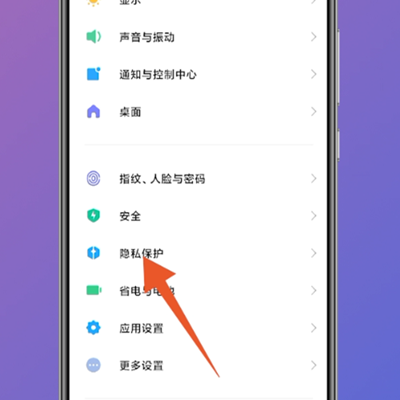
2、点击保护隐私
打开跳转的新页面后,点击页面上方的保护隐私这一选项。
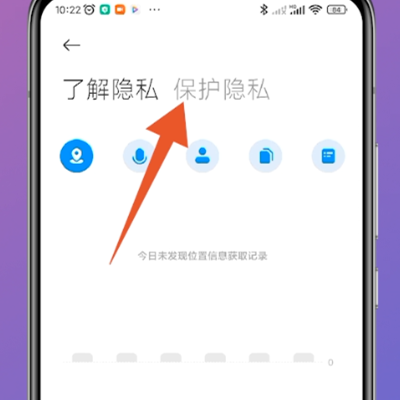
3、打开隐藏引用
在保护隐私页面中,下滑屏幕找到并点击页面中的隐藏应用。

4、打开软件的按钮
进入隐藏应用页面后,选择要隐藏的应用并将后面的按钮打开就能隐藏了。
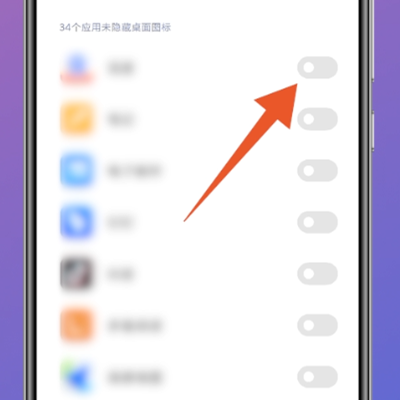
5、打开隐藏通知消息
隐藏以后可以点击右上角的设置,在设置中将隐藏通知消息打开,这样隐藏应用的消息也不会通知了。
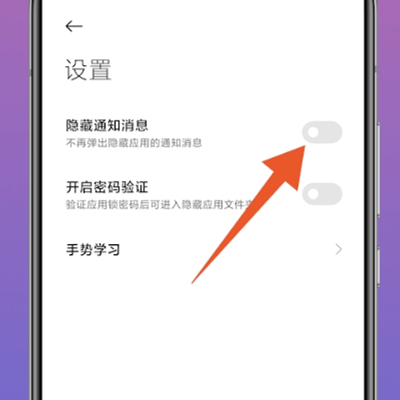
使用Redmi K50 至尊版这款手机时,用户就可以按照上面的步骤来隐藏手机上的APP,除了安全之外,还可以将不需要的应用进行隐藏,让手机桌面变得更加的简洁,看起来也更加舒适

































